本文详细介绍了电脑IP地址的设置方法,包括静态IP和动态IP的设置步骤,以及常见问题的解决方法。文章还探讨了IP地址设置的未来趋势,例如IPv6的应用和网络配置的自动化。希望本文能够帮助您更好地理解和掌握电脑IP地址的设置技巧,轻松解决网络连接问题。学习如何设置静态IP地址和自动获取动态IP地址,可以帮助你有效地管理和配置你的网络连接,确保电脑能够正常地访问互联网。
理解IP地址:静态IP与动态IP的区别
在学习如何设置电脑IP地址之前,我们首先需要理解IP地址的概念以及静态IP和动态IP的区别。IP地址是网络设备的唯一标识符,就像我们的身份证号码一样。它分为静态IP和动态IP两种类型。
静态IP地址是固定不变的IP地址,通常用于服务器、路由器等需要固定IP地址访问的设备,需要手动设置。管理员会事先分配一个固定的IP地址、子网掩码和网关。例如,你的公司服务器可能会被分配一个静态IP地址,确保外部用户能够随时访问。
而动态IP地址是由网络服务提供商自动分配的IP地址,每次连接网络时IP地址都可能发生变化。大多数家庭用户使用的是动态IP地址,不需要手动设置,网络连接后系统自动获得IP地址。这方便了管理,避免了IP地址冲突。例如,你的家用电脑连接到家庭网络时,通常会自动获取动态IP地址。
理解这两种IP地址类型的区别对于选择合适的IP地址设置方式至关重要。
手动设置静态IP地址的详细步骤
如果您需要使用静态IP地址,例如连接公司内网或者搭建服务器,那么就需要手动配置您的电脑IP地址。以下步骤适用于Windows系统:
1. 打开“控制面板”,找到并点击“网络和共享中心”。
2. 点击“更改适配器选项”。
3. 右键点击您正在使用的网络连接(例如以太网或Wi-Fi),选择“属性”。
4. 在“网络”选项卡中,双击“Internet协议版本4 (TCP/IPv4)”或“Internet协议版本6 (TCP/IPv6)”,根据您的需求选择。
5. 选择“使用下面的IP地址”,并输入管理员分配的IP地址、子网掩码、默认网关和DNS服务器地址。需要注意的是,所有信息都必须准确无误,否则可能会导致网络连接失败。输入错误的IP地址会导致电脑无法连接到网络,需要仔细检查每个参数。
6. 点击“确定”保存设置,重新启动电脑或网络连接来生效。
设置静态IP地址时,错误的设置可能会导致无法连接网络。因此,在进行设置之前,一定要仔细核实所需要设置的IP地址、子网掩码、网关以及DNS服务器地址的正确性。
自动获取动态IP地址的方法
- 打开网络连接设置
- 选择您正在使用的网络连接(例如以太网或Wi-Fi)
- 在网络连接属性中找到“Internet协议版本4 (TCP/IPv4)”或“Internet协议版本6 (TCP/IPv6)”
- 选择“自动获取IP地址”
- 选择“自动获取DNS服务器地址”
- 点击“确定”保存设置,连接网络后自动获取IP地址
电脑IP地址设置常见问题及解决方法
在设置电脑IP地址的过程中,可能会遇到一些常见的问题,例如IP地址冲突、无法连接网络等。以下是一些常见问题的解决方法:
1. IP地址冲突:如果您的电脑IP地址与网络中其他设备的IP地址冲突,则会导致网络连接失败。解决方法是检查您的IP地址设置是否正确,或者联系网络管理员分配一个未使用的IP地址。
2. 无法连接网络:如果您无法连接到网络,可能是因为您的IP地址、子网掩码、默认网关或DNS服务器地址设置错误。检查这些设置,并确保它们与您的网络环境相匹配。
3. DNS服务器设置错误:DNS服务器地址错误可能会导致无法访问某些网站。尝试使用公共DNS服务器地址,例如谷歌公共DNS(8.8.8.8 和 8.8.4.4)或阿里公共DNS(223.5.5.5 和 223.6.6.6)。
遇到问题时,可以尝试重启路由器和电脑,或者联系网络管理员寻求帮助。
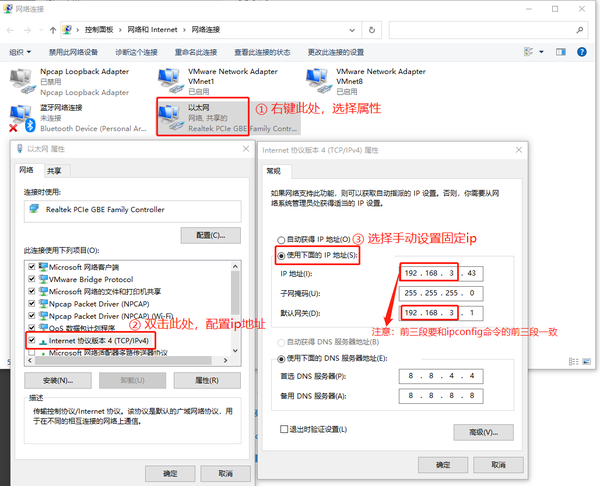
IP地址设置的未来趋势与发展
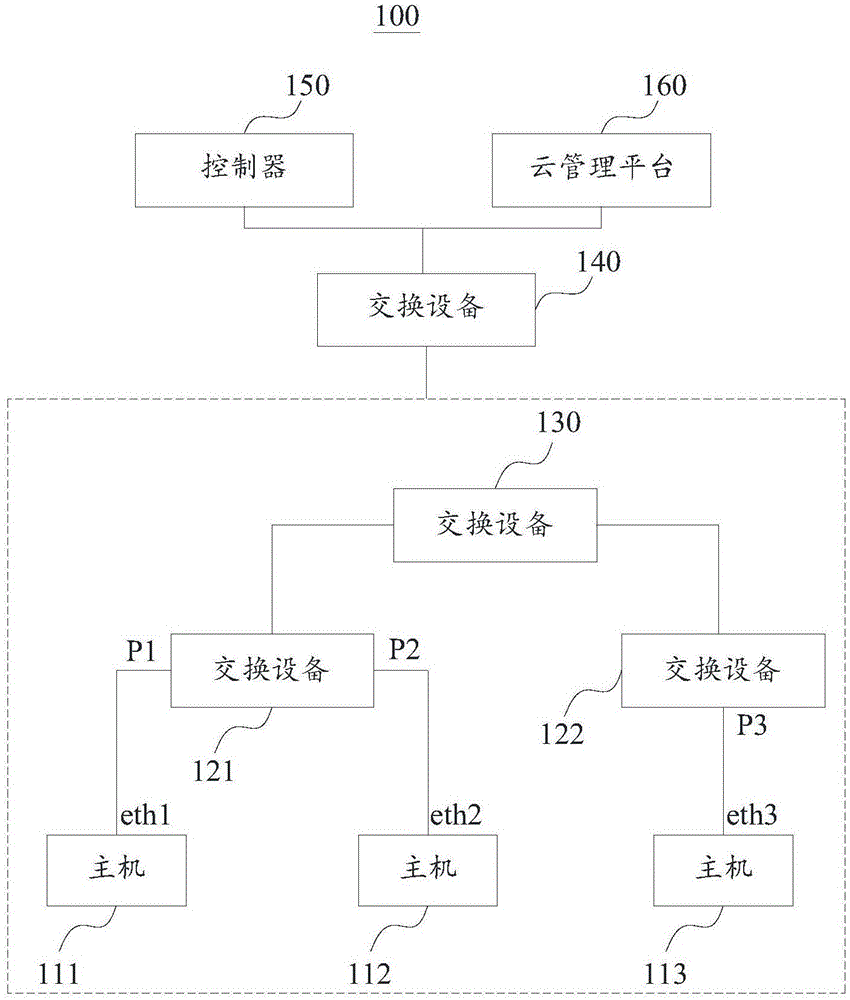
随着网络技术的不断发展,IP地址的设置方式也在不断演变。未来,IPv6将逐渐取代IPv4,提供更大的地址空间,解决IPv4地址枯竭的问题。同时,网络配置将更加自动化和智能化,简化IP地址的设置过程,用户体验将得到进一步提升。一些先进的网络管理系统会提供更便捷的网络配置功能,从而减少手动配置的复杂性。例如,一些家庭网络设备内置了自动IP分配功能,大幅简化了用户的操作。
此外,随着物联网的发展,越来越多的设备需要连接到网络,对IP地址的管理提出了更高的要求。未来,IP地址的管理将更加智能化,以满足日益增长的网络连接需求。一些企业级网络解决方案会采用更先进的IP地址管理技术,提高网络效率。


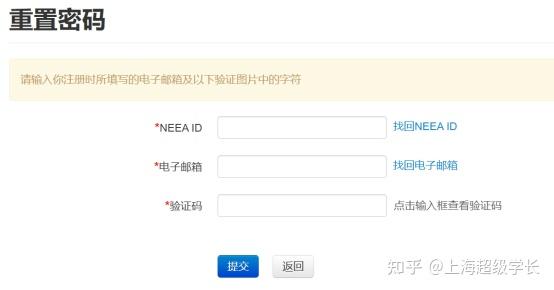






 鄂ICP备15020274号-1
鄂ICP备15020274号-1